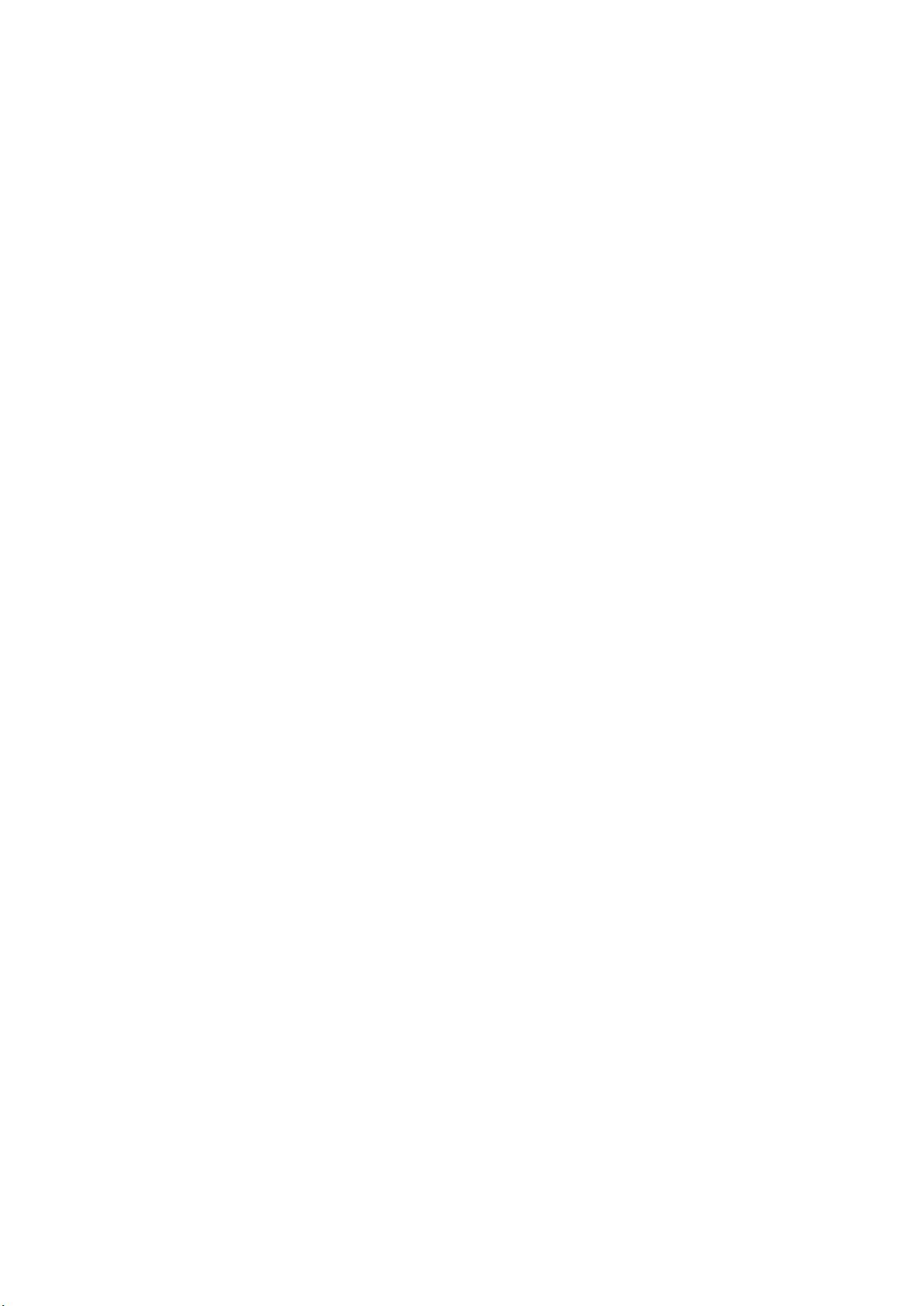MATLAB代码自动保存Figure图像为jpg格式
需积分: 1 112 浏览量
更新于2024-08-03
收藏 248KB PDF 举报
"MATLAB保存Figure中画好的图像为jpg格式"
在MATLAB编程中,有时我们需要批量保存绘制的图像,特别是在处理大量数据或进行自动化分析时。标题和描述所涉及的知识点主要集中在如何通过代码自动将Figure窗口中的图像保存为jpg格式。以下是详细的知识点解释:
1. **简介**:
在MATLAB中,用户通常可以通过图形用户界面(GUI)手动保存图像,但这并不适用于需要批量保存的情况。当处理多个图像时,手动操作会变得繁琐且效率低下。因此,了解如何通过代码自动保存图像至关重要。
2. **手动存储**:
手动保存图像时,用户只需在Figure窗口中点击“文件”>“保存”,然后在弹出的对话框中选择jpg格式即可。这是最基础的图像保存方法,适用于偶尔的单个图像保存。
3. **编写代码实现自动存储**:
- **检查目录存在性**:首先,代码会检查是否存在一个名为`picture`的目录。如果不存在,它会使用`mkdir('picture')`命令创建这个目录,作为图像的保存路径。
- **定义保存路径**:使用`pwd`获取当前工作目录,然后与`'\picture\'`拼接,形成完整的保存路径,存储在变量`paths`中。
- **循环保存图像**:使用`for`循环,例如`for k=1:3`,代表要保存3张图像。在循环内,首先创建一个新的Figure窗口,然后显示测试图像(这里使用随机矩阵`R=rand(200)`),接着调用`saveas(gcf,[paths,'picture',num2str(k),'.jpg'])`函数,将当前Figure窗口中的图像保存为jpg格式,文件名包含循环变量`k`的值。
- **关闭图像**:每次保存后,使用`close`命令关闭当前Figure窗口,以避免占用过多内存并准备下一次保存。
4. **测试结果**:
代码运行后,图像将被自动保存到指定的`picture`目录下,并且每个保存完成后,相应的Figure窗口会被关闭。这表明代码成功实现了自动保存和关闭图像的功能。
5. **适用场景**:
这种方法适用于实验数据可视化、模型预测结果的记录、或者任何需要批量保存MATLAB绘图结果的情况。特别是在自动化脚本或函数中,这种自动保存图像的方式可以极大地提高工作效率。
通过理解以上知识点,开发者可以轻松地在MATLAB中实现批量自动保存Figure窗口中的图像为jpg格式,这对于数据分析和报告生成等任务非常有帮助。
2021-08-09 上传
2021-08-12 上传
2021-08-09 上传
2021-08-11 上传
2021-08-11 上传
2021-08-11 上传
2021-08-10 上传
2021-08-12 上传
2021-08-12 上传
大牛攻城狮
- 粉丝: 1w+
- 资源: 146
最新资源
- serverlesss-punk
- pwp:测试pagina python
- yezi.rar_图形图像处理_matlab_
- RectuangularByTouch:通过触摸屏创建矩形
- textract:从任何文档中提取文本。 不要糊涂别大惊小怪
- something-awesome:我的COMP6841真棒
- c.zip_系统设计方案_Visual_C++_
- standards:数字生活API标准
- 适用于iOS的浮动条形图-Swift开发
- 大创竞赛之路:备赛资料全攻略
- BibNets:创建和分析书目网络
- qphotoview:基于Qt的照片查看器,专注于摄影师的需求
- asdsw2021:Materiale Corso di Architettura dei Sistemi Distribuiti 2021
- xxy.zip_GDI/图象编程_C/C++_
- Price-fix-crx插件
- 南方跨计算机z80